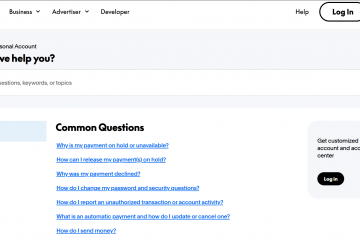Das Koppeln Ihres Plantronics Bluetooth-Headsets geht schnell, sobald Sie wissen, wo Sie suchen müssen. Unabhängig davon, ob Sie eine Verbindung zu einem Telefon, Tablet oder PC herstellen, folgt der Vorgang einigen allgemeinen Schritten, die je nach Modell leicht variieren. Diese Anleitung führt Sie durch alles, vom Versetzen Ihres Headsets in den Kopplungsmodus bis hin zur Behebung häufiger Kopplungsfehler.
1) Überprüfen Sie Ihr Plantronics-Headset-Modell
Bevor Sie beginnen, ermitteln Sie die Modellnummer Ihres Headsets. Es ist normalerweise auf der Innenseite der Hörmuschel, des Kopfbügels oder in der Nähe des Ladeanschlusses aufgedruckt. Wenn Sie Ihr Modell kennen, stellen Sie sicher, dass Sie die richtigen Tasten drücken, um den Kopplungsmodus zu aktivieren.
2) Versetzen Sie Ihr Plantronics-Headset in den Kopplungsmodus
Für Voyager-und BackBeat-Serien

Halten Sie die Anruf-oder Ein-/Aus-Taste gedrückt, bis die LED rot und blau blinkt oder Sie die Kopplung hören. Das bedeutet, dass das Headset bereit ist, eine Verbindung zu Ihrem Gerät herzustellen. Halten Sie es während der nächsten Schritte in der Nähe.

Für Savi-und Discovery-Modelle
Halten Sie die Bluetooth-Taste an der Basisstation oder am Headset gedrückt, bis die Kontrollleuchte aufleuchtet blinkt. Das blinkende Signal bestätigt, dass sich das Headset im Kopplungsmodus befindet und zur Verbindung mit Ihrem Telefon oder Computer bereit ist.
Für ältere Modelle ohne Sprachansagen
Schalten Sie das Headset aus und halten Sie dann die Ein-/Aus-Taste oder die Sprechtaste etwa 5 bis 8 Sekunden lang gedrückt. Lassen Sie die Taste los, sobald das Licht zwischen Rot und Blau wechselt – dies zeigt an, dass der Kopplungsmodus aktiv ist.
3) Koppeln Sie das Headset mit Ihrem Gerät
Auf Android
Öffnen Sie Einstellungen › Bluetooth › Neues Gerät koppeln. Wählen Sie Ihr Plantronics-Headset aus der Liste aus und tippen Sie darauf, um eine Verbindung herzustellen. Sie hören „verbunden“, wenn die Kopplung erfolgreich war.
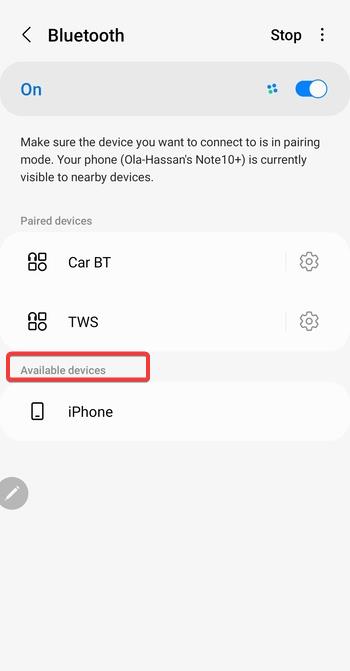
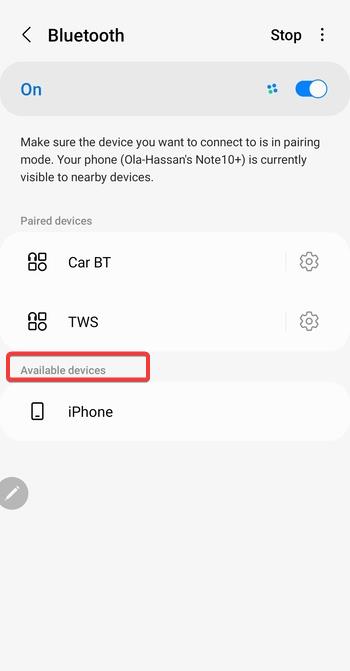
Auf dem iPhone oder iPad
Gehen Sie zu Einstellungen › Bluetooth und schalten Sie Bluetooth ein. Tippen Sie unter „Andere Geräte“ auf Ihr Plantronics-Headset. Sobald sich die Bezeichnung in „Verbunden“ ändert, ist Ihre Kopplung abgeschlossen.
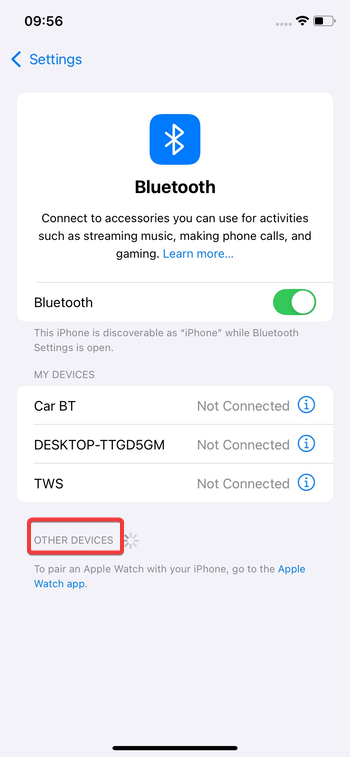
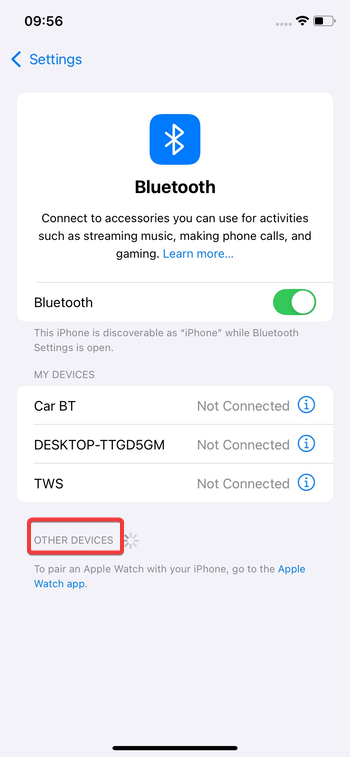
Unter Windows 10 oder 11
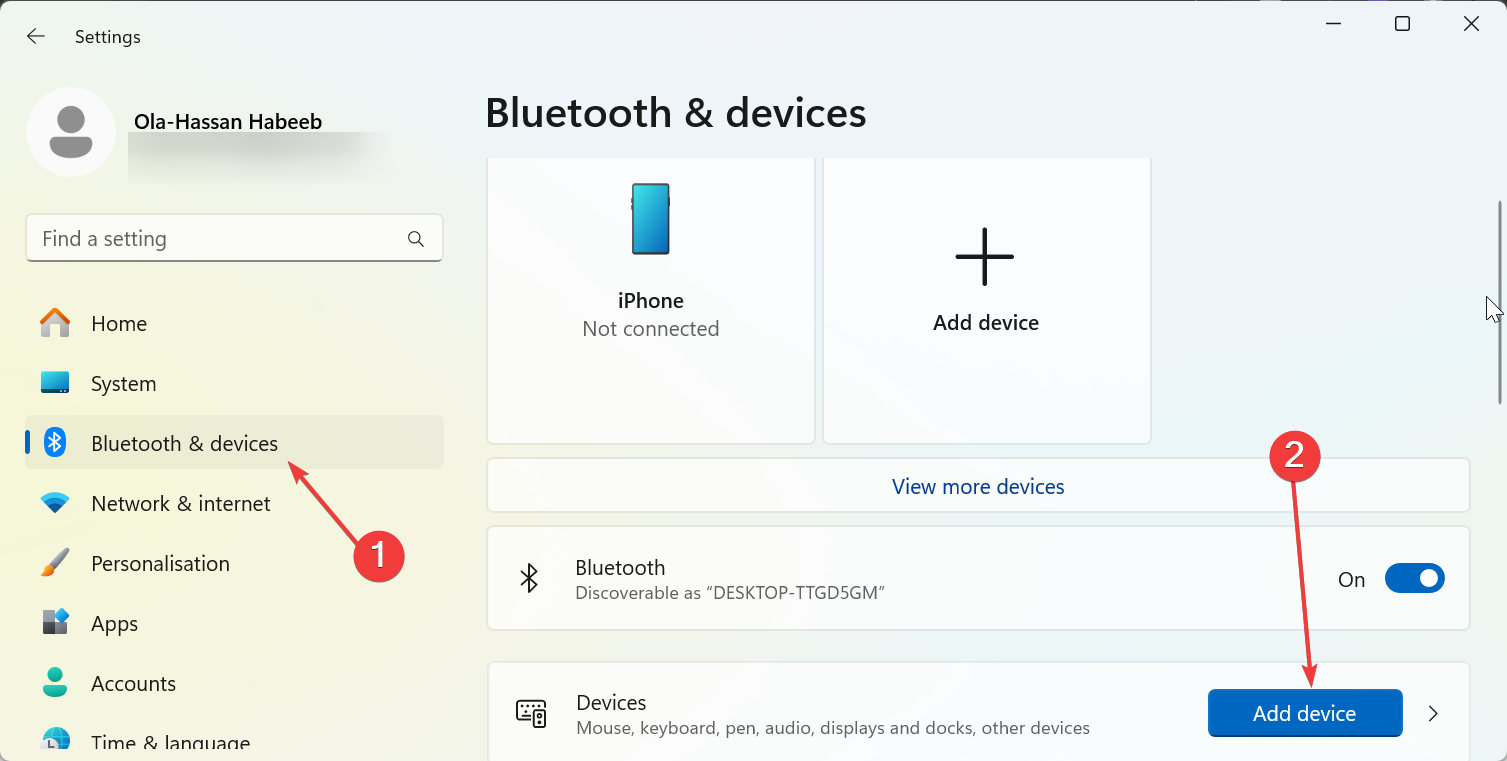
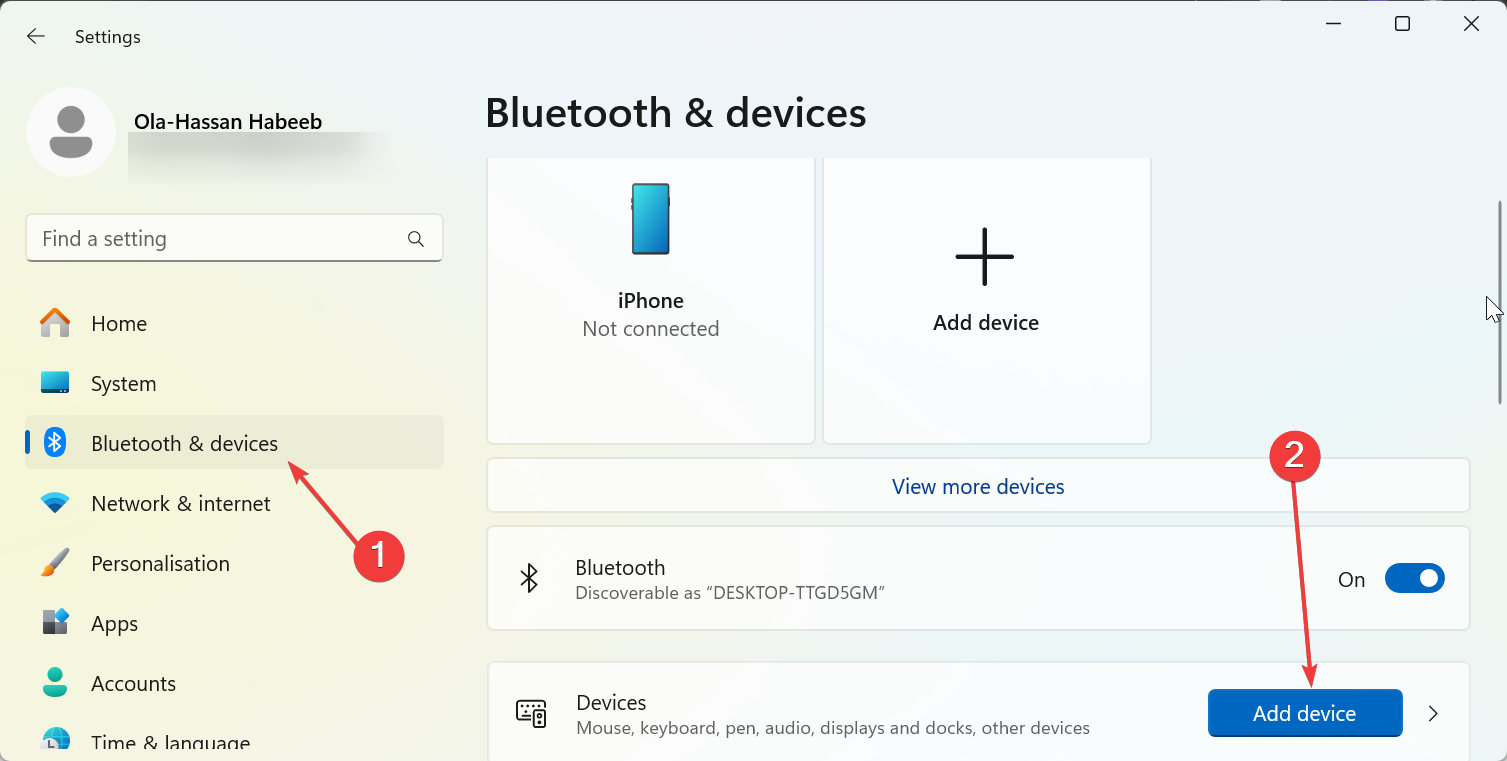
Klicken Sie auf Start › Einstellungen › Bluetooth & Geräte › Gerät hinzufügen und wählen Sie dann Bluetooth aus. Wählen Sie Ihr Plantronics-Headset aus der Liste aus und bestätigen Sie. Windows installiert alle benötigten Treiber automatisch.
Unter macOS
Öffnen Sie die Systemeinstellungen › Bluetooth und aktivieren Sie Bluetooth, falls es ausgeschaltet ist. Wählen Sie Ihr Plantronics-Modell aus und klicken Sie auf „Verbinden“. Wenn die LED aufhört zu blinken, ist die Verbindung hergestellt.
4) Kopplung mit einem USB-Dongle (optional)
Einige Plantronics-Headsets werden mit einem speziellen USB-Bluetooth-Adapter geliefert. Schließen Sie es an Ihren PC an und schalten Sie das Headset ein. Die Geräte koppeln sich automatisch und sorgen so für eine stabilere Verbindung für Anrufe und Videokonferenzen.
5) Verbindung mit mehreren Geräten herstellen
Moderne Plantronics-Modelle unterstützen zwei aktive Bluetooth-Verbindungen. Auf diese Weise können Sie Ihr Headset gleichzeitig mit einem Laptop und einem Telefon verbinden und nahtlos zwischen geschäftlichen und privaten Anrufen wechseln.
Um den Erfolg Ihrer Verbindung zu bestätigen, achten Sie auf ein dauerhaft blaues LED-Licht oder achten Sie darauf, ob das Gerät angeschlossen ist. Sie können auch die Bluetooth-Einstellungen Ihres Telefons überprüfen, um sicherzustellen, dass der Status des Headsets als verbunden angezeigt wird.
Kurzübersichtstabelle – Kopplungstasten und LED-Farben
Fehlerbehebung bei Kopplungsproblemen
Setzen Sie das Headset zurück: Schalten Sie Ihr Headset aus. Halten Sie die Einschalt-und Lautstärketaste gedrückt, bis die LED lila blinkt. Dadurch wird die Bluetooth-Liste zurückgesetzt und die meisten Verbindungsfehler behoben. Alte Kopplungen entfernen: Löschen Sie ältere Einträge in den Bluetooth-Einstellungen Ihres Telefons oder PCs. Widersprüchliche gespeicherte Verbindungen blockieren häufig neue Kopplungsversuche. Vor dem Koppeln aufladen: Ein schwacher Akku kann dazu führen, dass Ihr Headset nicht in den Koppelmodus wechselt. Schließen Sie es immer mindestens 10 Minuten lang an ein Ladegerät an, bevor Sie es erneut versuchen. Bluetooth-Treiber oder Firmware aktualisieren: Verwenden Sie unter Windows den Geräte-Manager, um nach Bluetooth-Treiberaktualisierungen zu suchen. Für Plantronics-spezifische Firmware verwenden Sie das Desktop-Tool Poly Lens, damit Ihr Headset reibungslos funktioniert.
Tipps für eine stabile Bluetooth-Verbindung
Halten Sie Ihr Headset nicht weiter als 10 Meter von Ihrem Gerät entfernt. Vermeiden Sie dicke Wände oder Störungen durch WLAN-Router. Auch das Ausschalten ungenutzter Bluetooth-Geräte in der Nähe kann zur Verbesserung der Stabilität beitragen.
FAQs zum Koppeln von Plantronics Bluetooth-Headsets
Warum wird mein Plantronics-Headset nicht über Bluetooth angezeigt? Ihr Headset ist möglicherweise bereits mit einem anderen Gerät gekoppelt. Trennen Sie es zuerst oder setzen Sie es zurück und versuchen Sie es dann erneut auf dem Gerät, das Sie verwenden möchten.
Kann ich mein Headset mit mehreren Telefonen koppeln? Ja. Bei den meisten Modellen können Sie gleichzeitig eine Verbindung zu zwei Bluetooth-Geräten herstellen. Das Headset wechselt automatisch zu dem Gerät, das gerade Audio abspielt.
Wie lautet die Standard-PIN für die Plantronics-Kopplung? Geben Sie 0000 ein, wenn Sie dazu aufgefordert werden. Dies ist der universelle Kopplungscode für die meisten Plantronics-und Poly-Headsets.
Zusammenfassung
Identifizieren Sie Ihr Plantronics-Modell vor der Kopplung. Aktivieren Sie den Pairing-Modus mit der rechten Tastenkombination. Verbinden Sie das Headset mit dem Bluetooth-Menü Ihres Telefons oder PCs. Achten Sie auf ein dauerhaft blaues Licht oder den Status „Verbunden“, um den Erfolg zu bestätigen. Setzen Sie die Treiber zurück oder aktualisieren Sie sie, wenn beim Pairing Fehler auftreten.
Fazit
Das Koppeln eines Plantronics Bluetooth-Geräts mit Ihrem Smartphone oder Computer ist ein unkomplizierter Vorgang, der Ihr Audioerlebnis verbessert. Wenn Sie die in dieser Anleitung beschriebenen einfachen Schritte befolgen, können Sie Ihr Gerät ganz einfach anschließen und es für Freisprechanrufe, Musik oder andere Audioanwendungen verwenden.
Wenn während des Kopplungsvorgangs Probleme auftreten, überprüfen Sie die Bluetooth-Einstellungen noch einmal und stellen Sie sicher, dass sich das Gerät im Kopplungsmodus befindet. Mit einem ordnungsgemäß gekoppelten Plantronics Bluetooth genießen Sie nahtlose Konnektivität und klare Audioqualität.